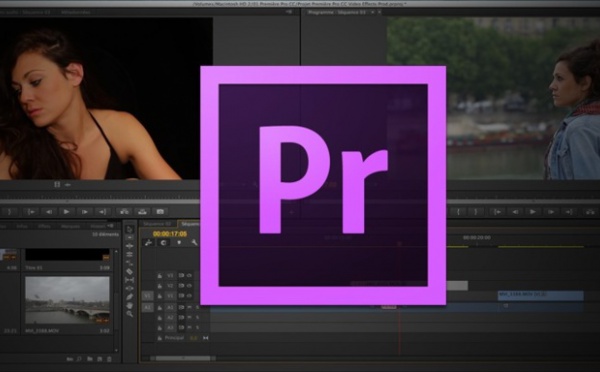FCPX 10.0.6 apporte son lot de nouveautés qui améliore grandement le logiciel. Notamment avec cette nouvelle fonction qui est la sélection multiples de plage. Dans FCPX 10.0.5, lorsque vous sélectionnez une plage soit avec R soit avec un point d’entrée/sortie, le logiciel ne gardait pas en mémoire les points de vos montages ou de sélections.
Sélection de plage :
Dorénavant avec cette nouvelle version, ce problème n’existe plus. Le système garde en mémoire les points de sélection et permet ainsi de faire des importations de sélection de plage ou durant le montage de retrouver facilement les parties utilisées dans la timeline.

Ensuite il vous suffit ensuite d’appuyer sur E ou de glisser les plans pour les amener dans la Timeline :

Pour retrouver facilement un plan monté dans la Bibliothèque d’événements n’oubliez pas le raccourci Shift+F :

En jaune le rush dans la timeline, en jaune le plan dans les événements avec la fonction «Afficher dans le Navigateur d’événements».
Ensuite il vous suffit ensuite d’appuyer sur E ou de glisser les plans pour les amener dans la Timeline :
Pour retrouver facilement un plan monté dans la Bibliothèque d’événements n’oubliez pas le raccourci Shift+F :
En jaune le rush dans la timeline, en jaune le plan dans les événements avec la fonction «Afficher dans le Navigateur d’événements».
Sélection d'importation :
Vous avez connecté votre GoPro sur votre Mac et avec la sélection de plage du logiciel choisissez vos passages de rushes. lorsque la sélection est active elle est en jaune comme avant, mais dès que vous vous déplacez il reste des marques plus ou moins rouge, ce sont vos points en mémoire. Pour avoir plusieurs sélections sur un plan garder Cmd enfoncé.

Une autre méthode pour supprimer des marques de sélection appuyez sur Alt et clic. Vous pouvez sélectionner plusieurs zones sur un même plan et les rappeler en cliquant juste le plan voulu.

Sur le plan GOPR0116, plusieurs plages de sélection avec juste un clic sur une zone de l’image pour tous les sélectionner.
Pour importer tout ce que vous avez sélectionner et les clips qui sont en entier utilisez les commandes Cmd+A.
Une autre méthode pour supprimer des marques de sélection appuyez sur Alt et clic. Vous pouvez sélectionner plusieurs zones sur un même plan et les rappeler en cliquant juste le plan voulu.
Sur le plan GOPR0116, plusieurs plages de sélection avec juste un clic sur une zone de l’image pour tous les sélectionner.
Pour importer tout ce que vous avez sélectionner et les clips qui sont en entier utilisez les commandes Cmd+A.
Travailler avec des médias de la RED :
Dans les versions précédentes vous deviez transcoder les médias issus de RED en Proress pour pouvoir travailler dans FCPX 10.0.5. Aujourd’hui avec la nouvelle version vous pouvez directement importer et travailler avec le format natif : le R3D. Les rushes issus d’une RED sont enregistrés sur des disques SSD que vous connecterez à votre mac. Mais avant vous devrez installé sur votre machine le plugin d’import RED qui est fourni gratuitement sur le site RED. Page de téléchargement Red.com

Suivant vos rushes vous aurez soit du 2K ou 5K, ainsi il vous faudra des disque en thunderbolt ou en connexion fibre channel pour avoir des temps de lecture acceptables pour le montage. Si ce n’est pas le cas n’hésitez pas à transcoder vos média en Proress ou Proxy si la place vous manque. Dans tous les cas le logiciel transcodera vos media en Proress 444 pour garder le maximum de qualité de vos médias RAW.
Si vous possédez une carte RED ROCKET, FCPX utilisera les performances de cette carte pour réduire les temps de transcodage.
Lors du transcodage vous ne pourrez plus par la suite récupérer les informations RAW tel que l’exposition, le gamma et autres informations. C’est pourquoi maintenant avec FCPX 10.0.6, vous pourrez intégré ces informations directement dans le signal qui sera transcodé et retrouver ainsi toutes les informations pour le montage en cours.
Suivant vos rushes vous aurez soit du 2K ou 5K, ainsi il vous faudra des disque en thunderbolt ou en connexion fibre channel pour avoir des temps de lecture acceptables pour le montage. Si ce n’est pas le cas n’hésitez pas à transcoder vos média en Proress ou Proxy si la place vous manque. Dans tous les cas le logiciel transcodera vos media en Proress 444 pour garder le maximum de qualité de vos médias RAW.
Si vous possédez une carte RED ROCKET, FCPX utilisera les performances de cette carte pour réduire les temps de transcodage.
Lors du transcodage vous ne pourrez plus par la suite récupérer les informations RAW tel que l’exposition, le gamma et autres informations. C’est pourquoi maintenant avec FCPX 10.0.6, vous pourrez intégré ces informations directement dans le signal qui sera transcodé et retrouver ainsi toutes les informations pour le montage en cours.
Modifiez les datas du cinéma RAW :
Voici la méthode à suivre : 
En bas de la fenêtre vous devriez trouver un menu «modifiez les paramètres de RED RAW», une fenêtre s’ouvrira avec tous les paramètres de votre rushes RED.

Faites vos réglages pour obtenir les images voulues, garder en mémoire que ces réglages sont moins performants que le logiciel REDCINE-X. Une fois satisfait de vos réglages vous pourrez les transcoder pour votre montage en appuyant sur le bouton Générer un proxy dans la fenêtre Info (voir ci-dessous).

- Sélectionner le clip RAW dans la fenêtre événement
- Cmd+4 pour ouvrir l’inspecteur
- Appuyer sur le bouton Info
- Dans la roue dentée «afficher l’état du fichier».
- Cliquer sur «Modifier les paramètres du RED RAW».
En bas de la fenêtre vous devriez trouver un menu «modifiez les paramètres de RED RAW», une fenêtre s’ouvrira avec tous les paramètres de votre rushes RED.
Faites vos réglages pour obtenir les images voulues, garder en mémoire que ces réglages sont moins performants que le logiciel REDCINE-X. Une fois satisfait de vos réglages vous pourrez les transcoder pour votre montage en appuyant sur le bouton Générer un proxy dans la fenêtre Info (voir ci-dessous).

 Home
Home
 FCPX : sélection de plage multiples.
FCPX : sélection de plage multiples.